腾讯QQ邮箱发错邮件怎么办 QQ邮箱发错邮件的撤回方法教程[多图]
教程之家
操作系统
我们偶尔会遇到邮件发错的情况,那么邮件发错怎么办呢?发错的邮件可以撤回吗?QQ邮箱如何撤回发错的邮件呢?下面给大家介绍下发错邮件后,QQ邮箱撤回邮件的方法。
解决方法:
1、首先打开QQ邮箱,点击“已发送”,找到发错的那封邮件。
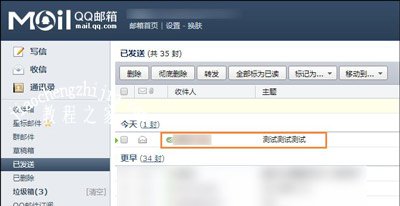
2、点击打开,找到“撤回”按钮,点击撤回。
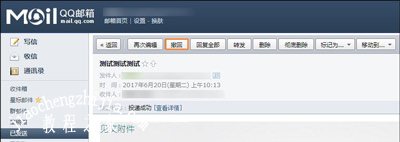
3、在确认框中点击“确定”就可以将邮件撤回了。

注:这个方法只能撤回QQ邮箱的邮件,也就是说如果你发送的是网易邮箱、搜狐邮箱,那就不能撤回了。而且如果对方已经查看了邮件也是不能撤回的,撤回后对方依然会看到邮件主题,不过无法查看详情,并且会显示已撤回。
以上步骤便是关于QQ邮箱怎么撤回邮件的方法,如果发错了到非QQ域名下的邮箱中就不支持撤回操作。
有关QQ常见问题:
腾讯QQ怎么自动删除聊天记录 QQ自动清理聊天记录的方法
腾讯QQ软件怎么查询聊天记录 QQ聊天记录查找方法
腾讯QQ空间怎么设置免费背景音乐? 空间添加免费音乐方法
![笔记本安装win7系统步骤[多图]](https://img.jiaochengzhijia.com/uploadfile/2023/0330/20230330024507811.png@crop@160x90.png)
![如何给电脑重装系统win7[多图]](https://img.jiaochengzhijia.com/uploadfile/2023/0329/20230329223506146.png@crop@160x90.png)

![u盘安装win7系统教程图解[多图]](https://img.jiaochengzhijia.com/uploadfile/2023/0322/20230322061558376.png@crop@160x90.png)
![win7在线重装系统教程[多图]](https://img.jiaochengzhijia.com/uploadfile/2023/0322/20230322010628891.png@crop@160x90.png)
![手把手教你win11电脑任务管理器怎么开[多图]](https://img.jiaochengzhijia.com/uploadfile/2021/1124/20211124234954664.png@crop@240x180.png)
![教你使用自带的win10虚拟机安装win7系统[多图]](https://img.jiaochengzhijia.com/uploadfile/2022/0329/20220329084529904.png@crop@240x180.png)
![win11可以玩2kol吗[多图]](https://img.jiaochengzhijia.com/uploadfile/2022/0908/20220908094125831.png@crop@240x180.png)
![重装系统多少钱win7[多图]](https://img.jiaochengzhijia.com/uploadfile/2023/0307/20230307054039568.png@crop@240x180.png)